Napraw kod błędu iTunes 54 na komputerze z systemem Windows
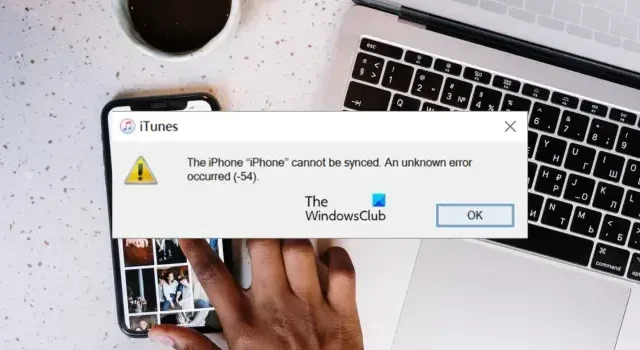
Czy w iTunes na komputerze PC pojawia się błąd o kodzie 54 ? Zgłoszono, że ten błąd występuje podczas synchronizowania lub przesyłania zawartości między iPhonem lub innymi urządzeniami z systemem iOS a systemem Windows za pomocą iTunes. Po uruchomieniu wyświetla komunikat o błędzie podobny do poniższego:
Nie można zsynchronizować iPhone’a <iphone_name>. Wystąpił nieznany błąd (-54).
W tym poście omówiono przyczynę wystąpienia tego błędu i sposoby jego naprawienia. Dowiedzmy się więc poniżej.
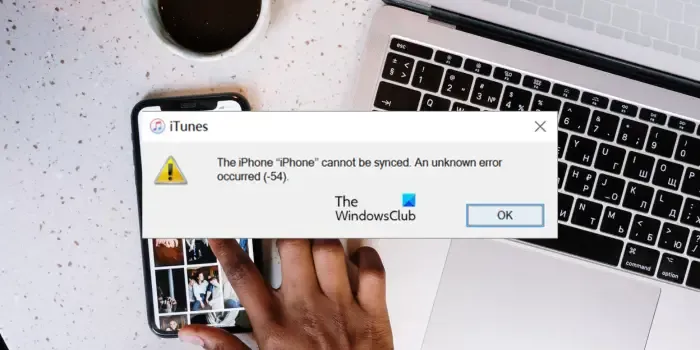
Napraw kod błędu iTunes 54 w systemie Windows
Jeśli podczas synchronizowania plików między iPhonem a komputerem z systemem Windows za pomocą iTunes pojawia się kod błędu 54, oto rozwiązania pozwalające naprawić ten błąd:
- Zaktualizuj aplikację iTunes.
- Skonsoliduj swoją bibliotekę iTunes.
- Sprawdź, czy nie występują zakłócenia oprogramowania innych firm.
- Spróbuj zsynchronizować mniejszą liczbę plików na raz.
- Usuń, a następnie ponownie zaimportuj swoją zawartość.
- Wyklucz pliki PDF z procesu synchronizacji.
- Zmień uprawnienia do folderu iTunes.
- Skorzystaj z alternatywy dla iTunes.
1] Zaktualizuj aplikację iTunes
Takie błędy synchronizacji mogą wystąpić w przypadku korzystania z nieaktualnej wersji aplikacji iTunes. Pierwszą rzeczą, którą możesz zrobić, aby naprawić ten błąd, jest aktualizacja aplikacji iTunes. Można w tym celu skorzystać ze sklepu Microsoft Store. Otwórz Sklep, przejdź do Biblioteki i naciśnij przycisk Pobierz aktualizacje , aby pobrać i zainstalować aktualizacje oprogramowania iTunes i innych nieaktualnych aplikacji.
2] Skonsoliduj swoją bibliotekę iTunes
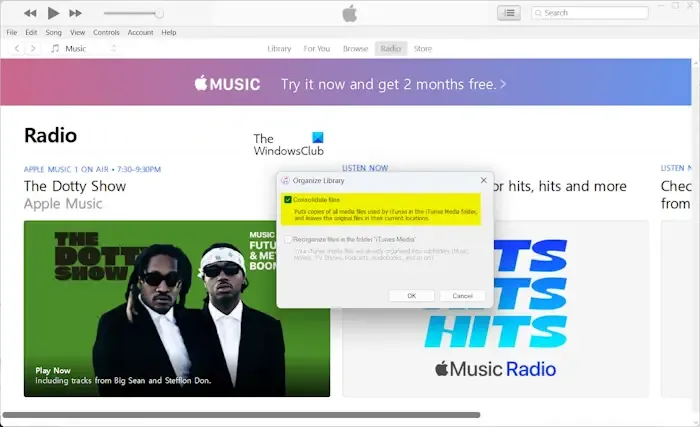
Możesz mieć swoje treści, takie jak pliki audio, wideo i inne pliki multimedialne, zapisane w różnych lokalizacjach. Teraz możesz otrzymać ten błąd, jeśli próbujesz zsynchronizować całą zawartość iTunes przechowywaną w różnych folderach. Dlatego jeśli scenariusz ma zastosowanie, możesz skonsolidować bibliotekę iTunes i rozpocząć proces synchronizacji. Oto jak to zrobić:
- Najpierw otwórz aplikację iTunes i przejdź do menu Plik .
- Teraz przejdź do opcji Biblioteka i wybierz opcję Organizuj bibliotekę .
- W wyświetlonym monicie zaznacz pole wyboru Konsoliduj pliki i naciśnij przycisk OK .
- Po zakończeniu spróbuj zsynchronizować pliki między iTunes i iPhonem i sprawdź, czy błąd zniknął.
Zobacz: Błąd iTunes 0xE8000003 podczas podłączania iPhone’a .
3] Sprawdź, czy nie występują zakłócenia oprogramowania innych firm
Ten błąd synchronizacji może być spowodowany zakłóceniami ze strony niektórych aplikacji innych firm, zwłaszcza oprogramowania antywirusowego. Możesz więc tymczasowo wyłączyć lub zamknąć zabezpieczenia innych firm i inne oprogramowanie działające w tle, a następnie spróbować zsynchronizować pliki, aby sprawdzić, czy błąd został rozwiązany.
4] Spróbuj zsynchronizować mniej plików na raz
Jeśli spróbujesz zsynchronizować jednocześnie dużą liczbę plików między iPhonem a komputerem PC z iTunes, może pojawić się kod błędu 54. Spróbuj więc zsynchronizować niewielką liczbę plików na raz i sprawdź, czy błąd został naprawiony.
5] Usuń, a następnie ponownie zaimportuj swoją zawartość
Jeśli zawartość, którą próbujesz zsynchronizować, nie pochodzi ze sklepu iTunes Store, spróbuj ją usunąć. Następnie możesz ponownie zaimportować zawartość z oryginalnego źródła. Zobacz, czy to pomoże.
6] Wyklucz pliki PDF z procesu synchronizacji
Ten błąd może wystąpić podczas próby synchronizacji niektórych problematycznych plików PDF z Apple Books na komputerze. Jeśli więc dany scenariusz ma zastosowanie, możesz wysłać do siebie pliki PDF z aplikacji Książki pocztą e-mail, a następnie usunąć je z iPhone’a i sprawdzić, czy błąd został naprawiony.
Aby udostępnić pliki PDF, otwórz aplikację Książki i kliknij przycisk Udostępnij. Następnie możesz wprowadzić adres e-mail, na który chcesz wysłać plik PDF; użyj alternatywnego adresu e-mail. Teraz kopia Twojej książki zostanie zapisana na Twoim koncie e-mail, do którego będziesz mieć dostęp z dowolnego miejsca na komputerze.
7] Zmień uprawnienia do folderu iTunes
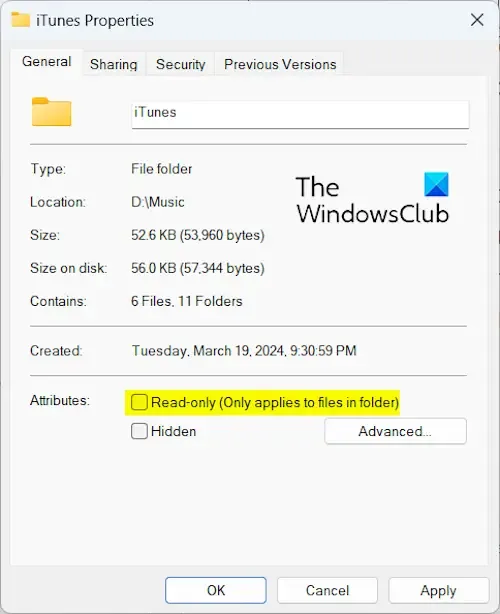
Inną potencjalną przyczyną tego błędu może być to, że folder iTunes w systemie Windows jest tylko do odczytu. Zmień więc uprawnienia do folderu i sprawdź, czy błąd został naprawiony. Aby to zrobić, możesz skorzystać z poniższych kroków:
- Najpierw otwórz Eksplorator plików za pomocą Win + E i przejdź do folderu Biblioteki> Muzyka .
- Teraz zlokalizuj folder iTunes i kliknij go prawym przyciskiem myszy.
- Z menu kontekstowego wybierz opcję Właściwości .
- Następnie odznacz pole Tylko do odczytu w zakładce Ogólne i naciśnij przycisk OK.
8] Użyj alternatywy iTunes
Jeśli ten błąd będzie się powtarzał, możesz skorzystać z alternatywy dla iTunes , aby zsynchronizować pliki między iPhonem a systemem Windows. Dostępne jest bezpłatne oprogramowanie, takie jak Media Monkey, iExplorer, AnyTrans i CopyTrans, które umożliwia przesyłanie plików multimedialnych z iPhone’a/iPada/iPoda Touch na komputer i odwrotnie.
Mam nadzieję, że to pomoże!
Dlaczego mój iPhone nie synchronizuje się z komputerem?
Powody, dla których nie można zsynchronizować iPhone’a z komputerem, mogą być różne. Jedną z głównych przyczyn może być luźne lub wadliwe połączenie kablowe. Upewnij się więc, że do podłączenia iPhone’a do komputera używasz działającego kabla USB. Poza tym, jeśli Twój iTunes lub iOS jest przestarzały, ten problem może wystąpić. Dlatego zaktualizuj iTunes i iOS, aby rozwiązać problem.
Jak naprawić kod błędu 54?
Kod błędu 54 w systemie Windows to kod błędu Menedżera urządzeń. Można to naprawić, resetując sieć bezprzewodową. Możesz także spróbować uruchomić narzędzie do rozwiązywania problemów z kartą sieciową lub skorzystać z funkcji resetowania sieci w Ustawieniach, aby naprawić błąd.



Dodaj komentarz